Tarayıcıda “User Agent” nasıl değiştirilir?
SEO uzmanları, farklı cihazlarda web sitelerini gizleme veya denetleme ile ilgili sorunları belirlemek için tarayıcılarının kullanıcı aracısını (User Agent) değiştirebilir. İşlemi buradan öğrenin.
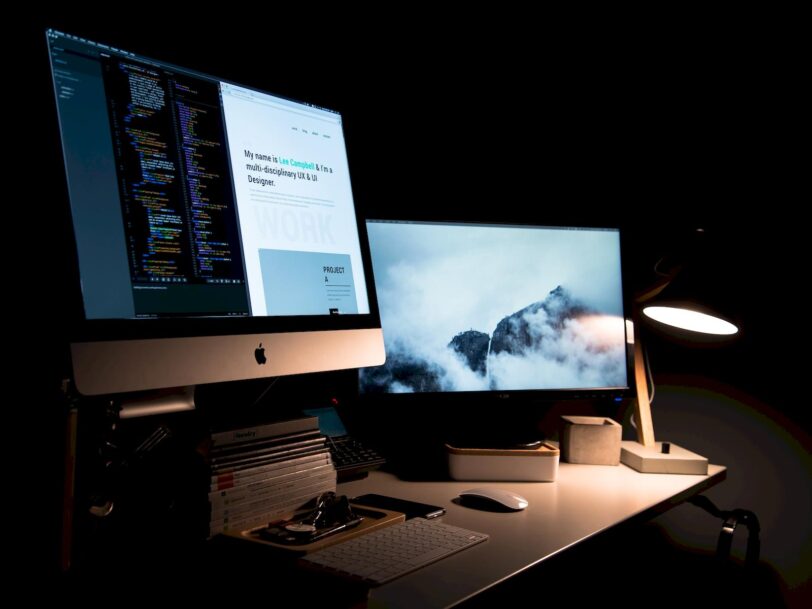
İster bir SEO uzmanı, ister pazarlamacı veya web geliştiricisi olun, farklı şeyleri test etmek için genellikle tarayıcınızın kullanıcı aracısını (User Agent) değiştirmeniz gerekebilir.
Örneğin, MAC OS’a özel bir kampanya çalışması yürütüyorsunuz. Kampanyanızın düzgün çalışıp çalışmadığını ve Linux kullanıcılarını hedef almadığını öğrenmek için tarayıcınızın kullanıcı aracısını değiştirmek test etmenize yardımcı olabilir.
Web geliştiricileri için, web sitelerinin farklı tarayıcılarda ve cihazlarda nasıl davrandığını test etmek için kullanıcı aracılarını değiştirmek neredeyse günlük bir görevdir.
User Agent Nedir?
Kullanıcı aracısı veya User Agent, sunucuya bağlanan tarayıcıları, uygulamaları veya işletim sistemlerini tanımlayan bir HTTP istek başlığı dizesidir. Yalnızca tarayıcıların kullanıcı aracıları değil, aynı zamanda Googlebot, Google AdSense vb. arama motorları gibi botlar, tarayıcılar da vardır.
Burada tarayıcınızın kullanıcı aracısını nasıl değiştireceğinizi öğreneceğiz. İşlem, kullanıcı aracısı kimlik sahtekarlığı olarak adlandırılır. Evet, bir tarayıcı veya herhangi bir istemci, olduklarından farklı bir kullanıcı aracısı HTTP başlığı gönderdiğinde ve bunu taklit ettiğinde, buna sahtecilik (spoofing) denir. Terim endişe verici olsa da, bu tehlikeli bir faaliyet değildir ve sizin için herhangi bir soruna neden olmaz.
Kullanıcı Aracını Değiştirme
Microsoft Edge artık Chromium kullandığından, hem Chrome hem de Edge için ayarlar aynıdır. Chromium tabanlı tüm tarayıcılarda bu yöntemi kullanabilirsiniz.
1. Web sayfasında herhangi bir yere sağ tıklayın ve ardından İncele‘ye tıklayın. Alternatif olarak, Windows’ta CTR+Shift+I‘yi, Mac’te Cmd + Opt +J‘yi kullanabilirsiniz.
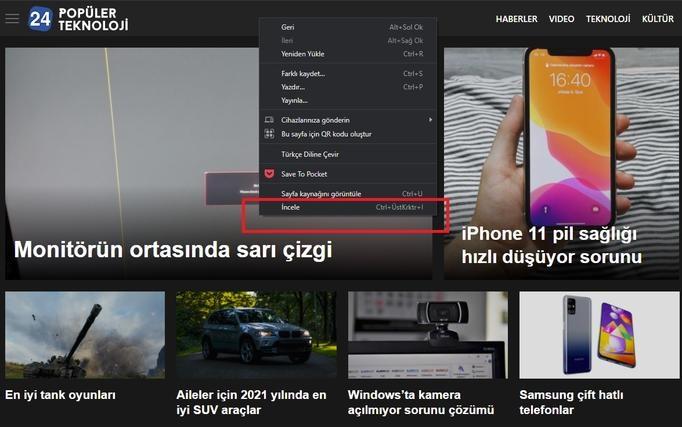
2. Sağ üst köşedeki üç dikey noktaya tıklayın. Diğer Araçlar > Ağ Koşulları‘nı (More Tools > Network Conditions) seçin.
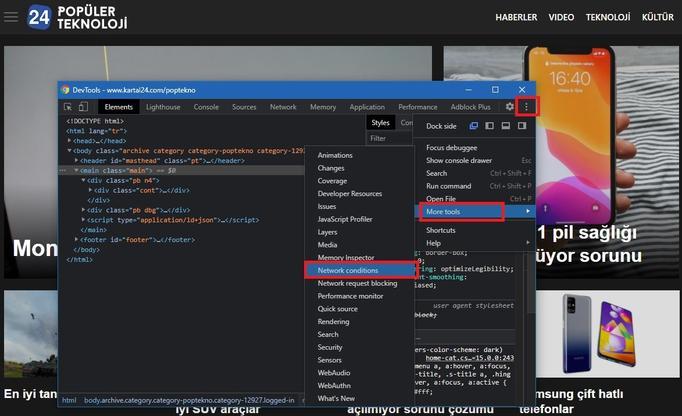
3. Otomatik Olarak Seç Onay Kutusunun işaretini kaldırın.
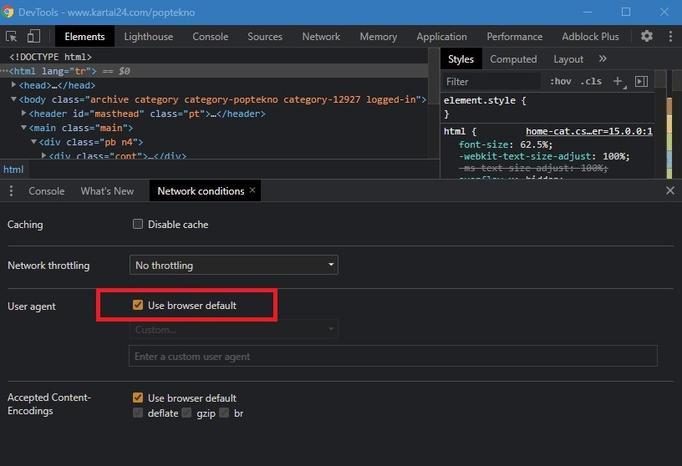
4. Yerleşik kullanıcı aracıları listesinden birini seçin. İstediğiniz kullanıcı aracısı yoksa listenin altındaki alana istediğiniz herhangi bir dizeyi girebilirsiniz. Ben bu örnekte iPad’i seçtim.
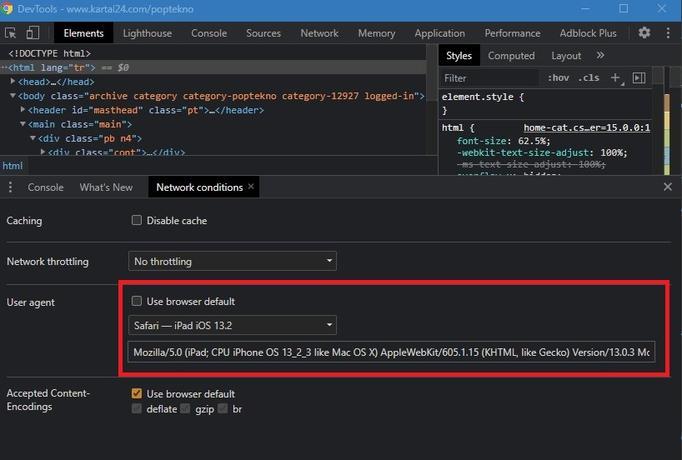
Örneğin, özel alana Googlebot’un kullanıcı aracısı girebilirsiniz: Mozilla/5.0 (compatible; Googlebot/2.1; +http://www.google.com/bot.html)
Bu, web sayfası Googlebot’a farklı içerik ve web sitesi ziyaretçilerine farklı içerik gösterdiğinde web sitesinde bir gizleme olup olmadığını belirlemek için SEO uzmanları için yararlı olabilir.